전자책을 쓰는 방법은 정말 다양해요.
디자인툴을 잘 사용하신다면 더 다채롭게 만들 수 있지만, 쉽게 만들 수 있는 양식을 공유하려고 이 글을 써요.
Word로 전자책 작성
우선 제가 만들기에 가장 쉬운 툴은 word였어요.
용지는 A5가 좋아요.
우리가 ePub의 확장자로 전자책을 만드는 경우 글자 크기 등이 알아서 조절되지만, pdf 확장자로 출간을 하게 되면 글자 크기 등을 이북 리더기에서 조정하기 어려운 경우가 대부분이에요.
그래서 이북 리더기 사이즈에 맞춰 가독성을 높여주기 위해 A5를 선택하는 게 좋아요.
여백은 아래와 같이 설정해주세요.


책 표지와 내지 이미지 설정은?
책 표지와 내지는 화면을 꽉 차게 해줘야 해요.
이미지 클릭 후 페이지 내 위치 수정으로 설정 후 크기를 용지에 맞춰 늘리시면 돼요.
이미지 만드는 것은 여기 참조해주세요.
2022.12.16 - [1인 창업 이야기] - 책 표지 디자인하기 - 미리캔버스, Canva


제목, 부제, 내용 작성
워드에서 제공하는 스타일(양식)을 편하게 활용해요.
제목은 제목 스타일
부제는 부제 스타일
내용은 표준 스타일
서체 등은 언제든 변경할 수 있으니 우선 작성해주세요.
페이지를 넘어가는 경우 Ctrl + Enter를 눌러 페이지를 나눠주시면 돼요.
그냥 무지하게 Enter만 눌러서 넘어가는 경우 매번 수정할 때마다 계속.. 수정해야 해요.

목차 만들기
워드의 참조 중 수동 목차를 활용해서 작성해요.
자동 목차를 사용해봤는데 만들고 싶은 양식과 워드가 제공하는 양식이 차이가 있어 엄청 불편했어요. 수동 목차가 귀찮을 수도 있지만 전자책 다 만든 후 마지막에 만드는 과정이고 오래 걸리지 않아요:)
그리고 나중에 서체나 위치 등은 변경하시면 돼요.
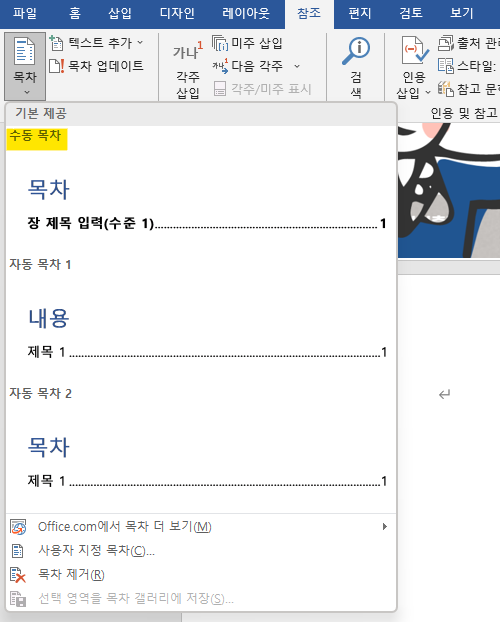
이와 별개로 이북 리더기에서 보이는 목차는 따로 만드셔야 해요.
아래 URL을 참고해서 만드시면 돼요:)
2022.12.14 - [분류 전체보기] - 전자책 목차 만들기 - ebook pdf 책갈피 무료로 설정하기
양식 공유하기
정말 기본 양식이에요.
참고만 하시고 여기서 작성하시다가 만들고 싶은 양식이나 스타일을 추가하시면 돼요.
2022.12.08 - [1인 창업 이야기] - 1인 출판업 등록하기 - 출판사 신고 확인증
2022.12.09 - [1인 창업 이야기] - ISBN 번호 발급 - 1인 출판업
2022.12.12 - [1인 창업 이야기] - 전자책 3D 이미지 만들기
2022.12.16 - [1인 창업 이야기] - 책 표지 디자인하기 - 미리캔버스, Canva
2022.12.17 - [1인 창업 이야기] - 서점에 전자책(ebook) 등록하기 - 교보, 알라딘, yes24
이상 노브&차야!

novechaya | 인포크링크
novechaya님의 링크페이지를 구경해보세요 👀
link.inpock.co.kr
'1인 창업 이야기' 카테고리의 다른 글
| 전자책 (e북) 쉽게 쓰는 나만의 방법 (0) | 2022.12.21 |
|---|---|
| 스마트스토어 ebook(전자책) 쉽고 간단하게 등록하는 방법 (2) | 2022.12.19 |
| 서점에 전자책(ebook) 등록하기 - 교보, 알라딘, yes24 (0) | 2022.12.17 |
| 책 표지 디자인 방법 - 미리캔버스, Canva이란? (0) | 2022.12.16 |
| 전자책 목차 만들기 - 무료로 쉽게 pdf 책갈피 만들기 (0) | 2022.12.14 |
